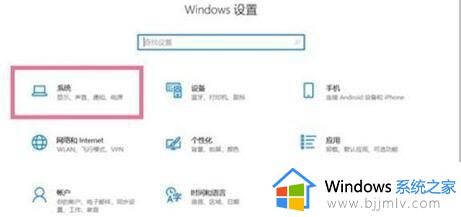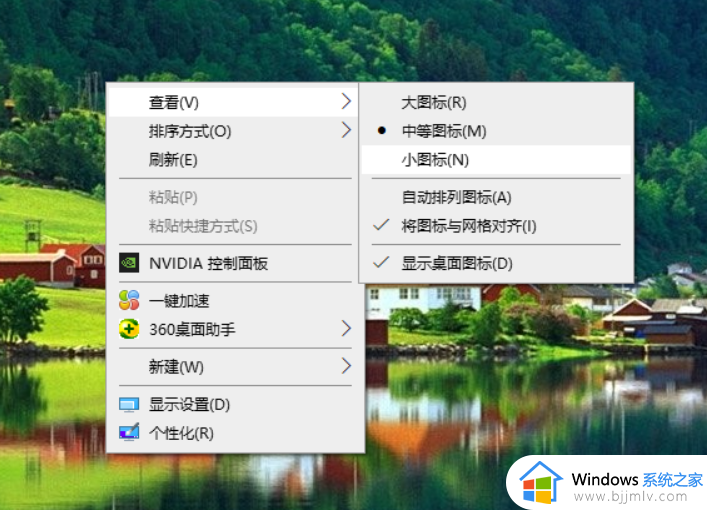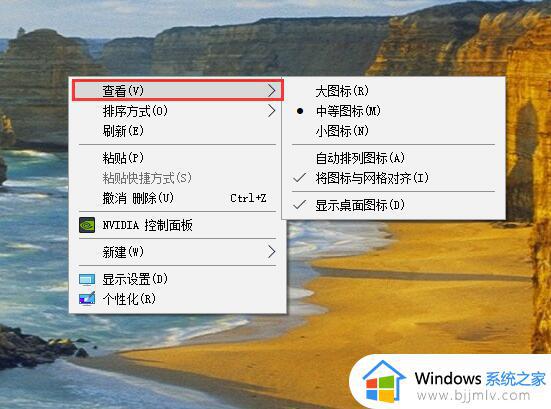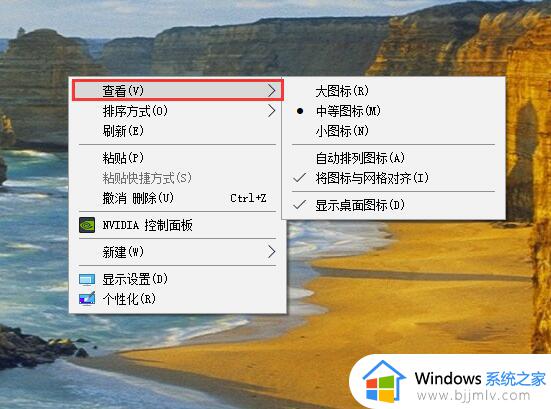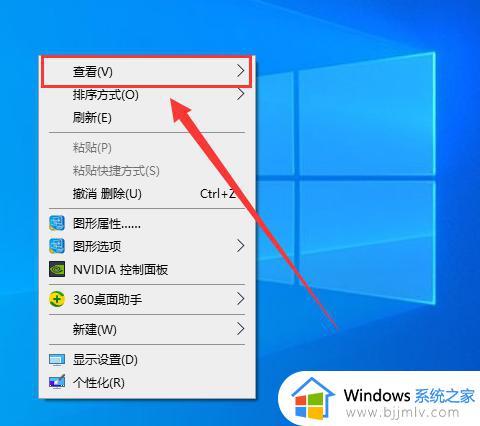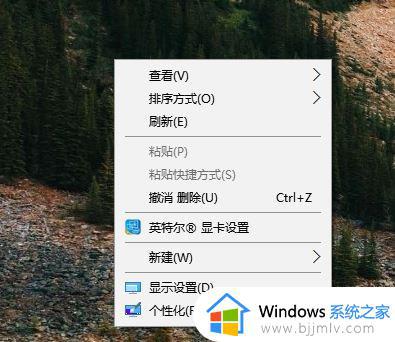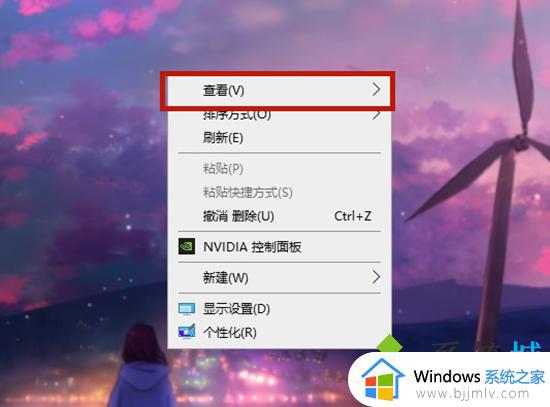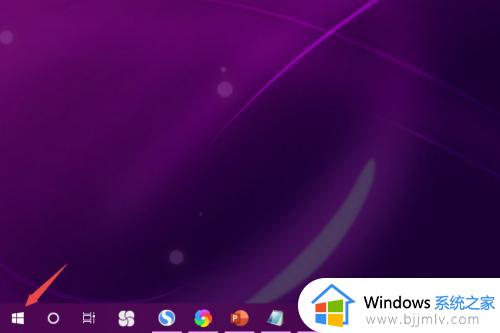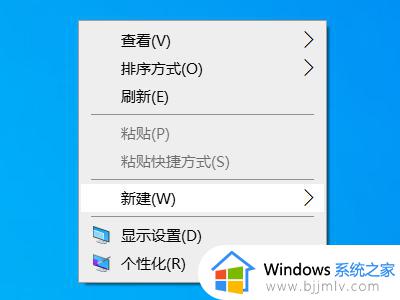win10桌面图标怎么变大 win10电脑图标太小如何调大
更新时间:2024-04-04 15:34:00作者:qiaoyun
电脑桌面上都会放置各种图标,而这些图标的大小都是默认设置好的,有些win10系统用户可能觉得图标有点小,就想要将其变大,但是不懂如何操作,那么win10桌面图标怎么变大呢?如果你有一样需求的话,可以跟随着笔者来看看win10电脑图标太小的详细调大方法。
方法如下:
1、在电脑桌面上右键弹出窗口。
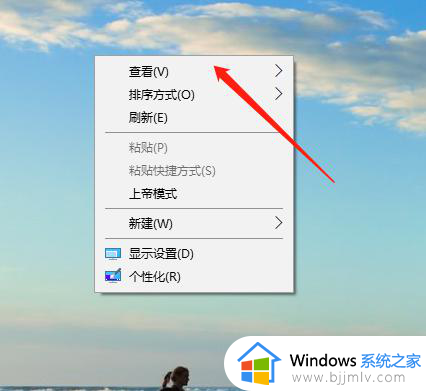
2、选择“查看”--->"中等图标"。
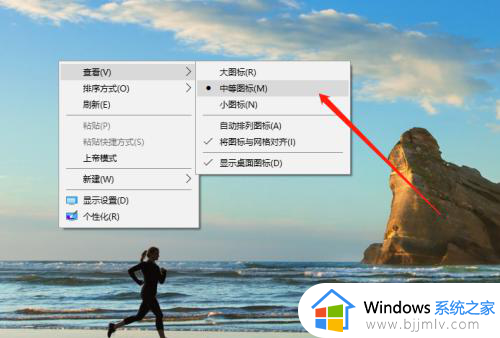
3、此时选择“小图标”,图标就变得很小。
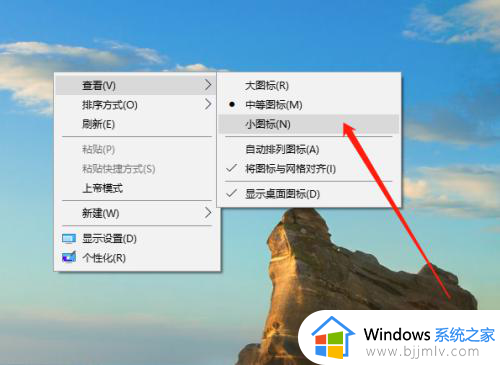
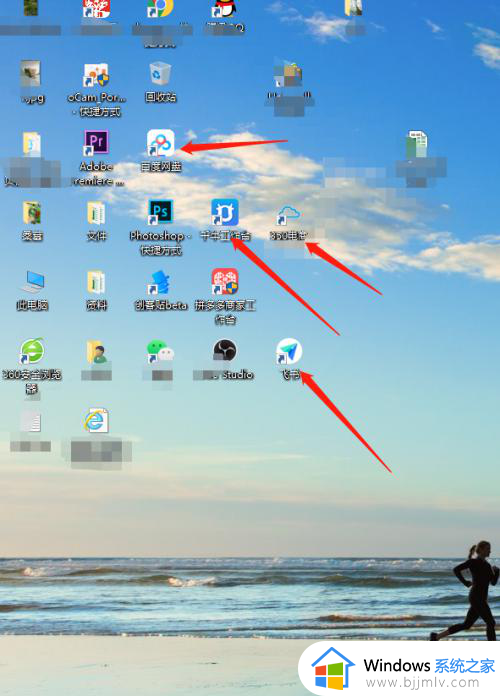
4、此时选择“大图标”,图标就变得很多,看起来不舒服。
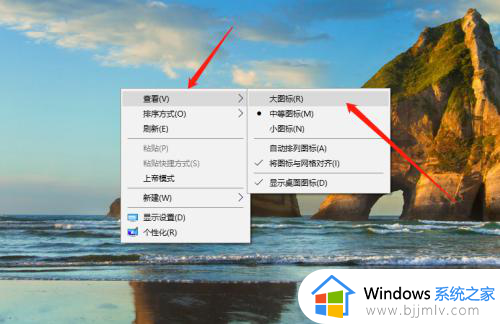
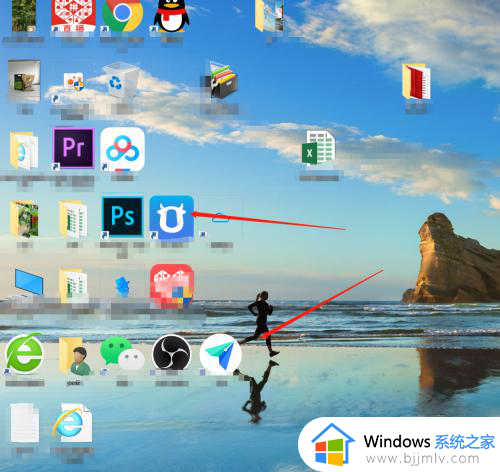
5、还可以使用第三方桌面管理,如360等。
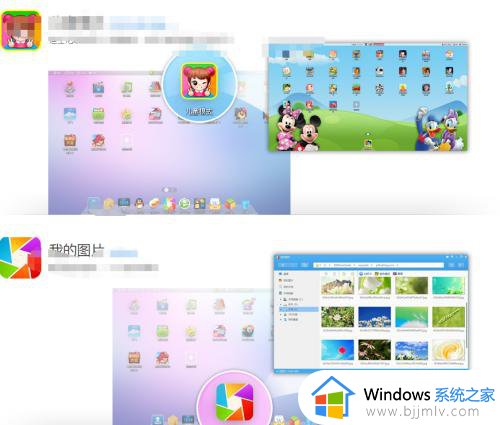
以上给大家讲述的就是win10电脑图标太小如何调大的详细解决方法,有需要的用户们可以参考上面的方法步骤来进行调整,相信可以帮助到大家。